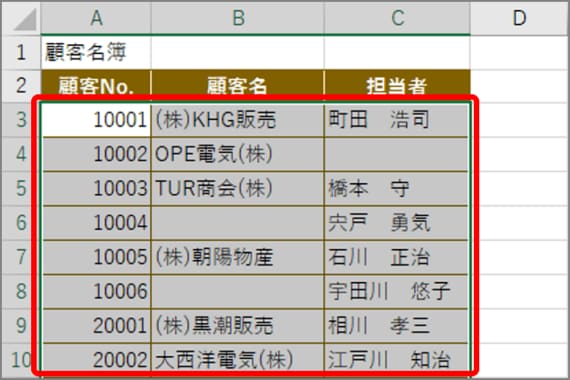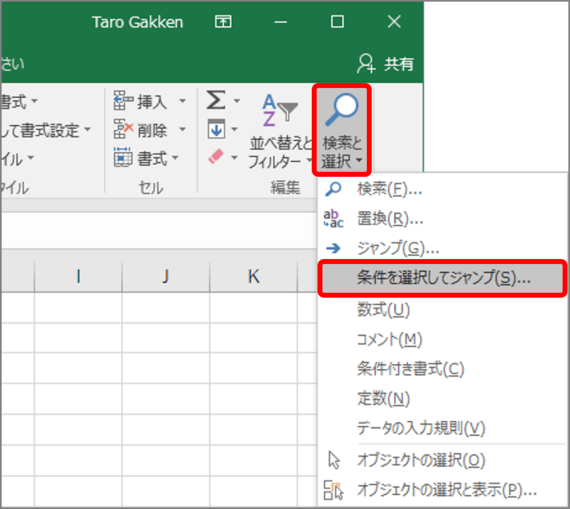エクセル「入力漏れ」を簡単に防ぐ便利ワザ データの「重複入力」も避けて仕事を効率化

エクセルで大量のデータ処理をする際、もちろん入力も大変ですがなんといっても最後の確認作業が非常に面倒ですよね。せっかく計算や入力までは関数で素早く処理したのに、チェックはアナログ式にひとつずつ確認するなんてもったいない! 今回は「入力漏れチェック」と「重複入力チェック」に関するテクニックを紹介します。
まずは、入力漏れチェックから。データが多すぎると空白のセルを発見しにくいですが、ちょっとした工夫で容易に確認できるようになります。ここではいくつかの方法をご紹介します。
空白セルにマークを付ける
空白セルにマークを付けるには、「選択オプション」画面で「空白セル」を指定して空白セルを選択し色を塗ります。入力が終了したら、セルの色を「塗りつぶしなし」に変えて消します。